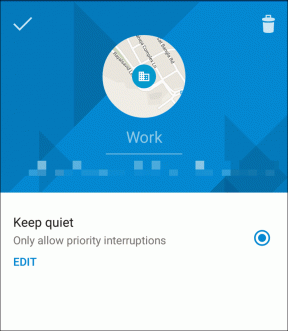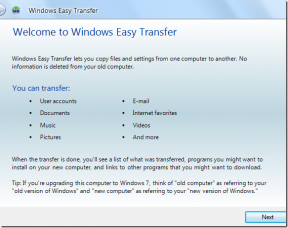Što je Google Chrome hardversko ubrzanje?
Miscelanea / / April 05, 2023
Hardversko ubrzanje odnosi se na korištenje hardvera računala za učinkovitije obavljanje nekih zadataka nego što je to moguće u softveru koji radi na CPU-u opće namjene. U kontekstu Google Chromea, hardversko ubrzanje odnosi se na sposobnost preglednika da koristi grafičku procesorsku jedinicu (GPU) računala za brže prikazivanje web stranica. Nakon stjecanja osnovnog razumijevanja što je hardversko ubrzanje chrome, prelazimo na pojedinosti o tome kako možemo uključiti ili isključiti hardversko ubrzanje Google Chromea.

Sadržaj
- Što je Google Chrome hardversko ubrzanje?
- Zašto biste trebali onemogućiti hardversko ubrzanje?
- Kako isključiti hardversko ubrzanje u Chromeu
- Kako forsirati hardversko ubrzanje u Chromeu
- Kako vidjeti pomaže li hardversko ubrzanje
Što je Google Chrome hardversko ubrzanje?
U Google Chrome, omogućavanjem značajke hardverskog ubrzanja možete potaknuti svoj preglednik da izvršava zadatke korištenjem GPU-a umjesto CPU-a.
Zašto biste trebali onemogućiti hardversko ubrzanje?
Sada kada znate što je hardversko ubrzanje Chromea, prilično ste pomislili zašto biste ga trebali onemogućiti. Da vidimo što kaže članak, hardversko ubrzanje je značajka koja omogućuje vašem računalu hardvera, kao što je njegova grafička kartica, za obavljanje određenih zadataka brže od softvera koji radi na CPU. To može poboljšati izvedbu određenih vrsta aplikacija, poput videoigara i softvera za grafički dizajn.
Međutim, postoje neki slučajevi u kojima biste mogli onemogućiti hardversko ubrzanje:
- Ako imate problema s izvedbom određenih aplikacija, kao što su grafički problemi ili usporavanja, onemogućavanje hardverskog ubrzanja može pomoći u rješavanju ovih problema.
- Ako imate problema s grafičkom karticom, kao što su rušenje ili pogreške, onemogućavanje hardvera ubrzanje može pomoći u smanjenju opterećenja grafičke kartice i spriječiti pojavu ovih problema.
- Ako koristite starije računalo ili grafičku karticu koja ne podržava hardversko ubrzanje, onemogućavanje ove značajke može poboljšati performanse vašeg sustava.
Općenito, trebate li ili ne onemogućiti hardversko ubrzanje ovisi o vašim specifičnim potrebama i mogućnostima vašeg sustava. Ako imate problema ili ne vidite prednosti performansi koje očekujete od hardverskog ubrzanja, možda bi bilo vrijedno pokušati ga onemogućiti da vidite hoće li to pomoći.
Također pročitajte: Riješite problem crnog ekrana Microsoft Teamsa
Kako isključiti hardversko ubrzanje u Chromeu
Hardversko ubrzanje je značajka u Chromeu koja omogućuje pregledniku da koristi hardverske resurse računala za učinkovitije obavljanje određenih zadataka. Općenito, hardversko ubrzanje omogućeno je prema zadanim postavkama u Chromeu.
Bilješka: Ako radite na bilo čemu važnom, svakako to spremite prije nego što isključite hardversko ubrzanje, jer nakon ponovnog pokretanja chrome vaši podaci možda neće biti spremljeni.
Međutim, možete ga nastaviti isključivati na računalu slijedeći ove korake:
1. Otvoren Krom preglednik i kliknite na ikona tri točke u gornjem desnom kutu za otvaranje izbornika.
2. Kliknite na postavke za otvaranje stranice s postavkama

3. Proširiti Napredna, i kliknite na Sustav.

4. Isključiti prekidač za Koristite hardversko ubrzanje kada je dostupno.

5. Sada kliknite na Ponovno pokretanje da ponovno pokrenete Chrome kako bi promjene stupile na snagu.
Ako ste isključili hardversko ubrzanje i želite ga ponovno uključiti, možete slijediti iste korake i opciju vratiti na uključeno.
Međutim, imajte na umu da hardversko ubrzanje može poboljšati izvedbu određenih zadataka u Chromeu, pa biste mogli razmisliti o tome da ga ostavite uključenim ako nemate problema. Nadamo se da ste dosad već dobili ideju o tome što je hardversko ubrzanje chrome.
Sada, da biste provjerili je li hardver potpuno onemogućen, slijedite ove korake:
1. Otvorite Chrome i upišite krom://gpu u adresnoj traci i pritisnite Unesi ključ.
2. Ovo će otvoriti stranicu s informacijama o GPU-u u Chromeu.

3. Potražite omogućeno je hardversko ubrzanje poruku na ovoj stranici. Ako vidite ovu poruku, to znači da hardversko ubrzanje radi u Chromeu.
Ako ne vidite ovu poruku, možda je hardversko ubrzanje onemogućeno ili nije podržano na vašem računalu. Slijedeći ove korake, sada možete naučiti kako isključiti hardversko ubrzanje chrome.
Također pročitajte: Popravi spremnik dodataka za Firefox koji ne radi
Kako forsirati hardversko ubrzanje u Chromeu
Za prisilno hardversko ubrzanje u pregledniku Google Chrome, slijedite ove korake:
1. Otvorite Google Chrome i upišite krom://zastave/ u adresnu traku. Ovo će otvoriti stranicu Chromeovih zastavica.

2. Pronađite označenu zastavu Nadjačaj popis softverskog iscrtavanja i kliknite na Omogućiti gumb pokraj njega.

3. Ponovno pokretanjeGoogle Chrome kako bi promjene stupile na snagu.
Bilješka: Ovo će raditi samo ako vaše računalo ima grafičku karticu koja podržava hardversko ubrzanje. Ako nemate grafičku karticu koja podržava hardversko ubrzanje ili ako grafička kartica ne radi ispravno, ova oznaka neće imati nikakvog učinka.
Također pročitajte: Popravite Google Chrome High CPU i memoriju
Kako vidjeti pomaže li hardversko ubrzanje
U kontekstu web preglednika, hardversko ubrzanje može se koristiti za poboljšanje performansi određene vrste medija, kao što su 2D i 3D animacije, videozapisi koji se mogu povlačiti, SVG ugrađeni mediji i HD filmovi.
Da biste vidjeli pomaže li hardversko ubrzanje u poboljšanju performansi vašeg web preglednika, možete pokušati omogućiti ili onemogućiti i promatrati razliku u izvedbi uz pomoć koraka gore navedeno. Međutim, o vama ovisi hoćete li uključiti ili isključiti hardversko ubrzanje Google Chromea.
Možete posjetiti web stranicu Mozilla ili bilo koju drugu web stranicu koja koristi vrste medija koji mogu imati koristi od hardverskog ubrzanja i vidjeti jeste li primijetili razliku u performansama. Imajte na umu da hardversko ubrzanje ne mora uvijek poboljšati performanse, au nekim slučajevima zapravo može smanjiti performanse. Također je vrijedno napomenuti da hardversko ubrzanje nije podržano u svim web preglednicima ili na svim uređajima.
Često postavljana pitanja (FAQ)
P1. Kako mogu očistiti Chrome Cache?
Ans. Možete očistiti predmemoriju pomoću tipkovničkog prečaca Tipke Ctrl + Shift + Del na Windows računalu. Ovo će otvoriti Obriši podatke pregledavanja prozor s predmemorijom odabranom prema zadanim postavkama. Jednostavno kliknite na Obriši podatke gumb za brisanje predmemorije.
Bilješka: Brisanje predmemorije će ukloniti privremene datoteke iz vašeg preglednika, ali neće izbrisati vašu povijest pregledavanja ili bilo koje spremljene lozinke ili informacije o automatskom popunjavanju.
Q2. Koristi li hardversko ubrzanje više memorije?
Ans. Korištenje hardverskog ubrzanja ponekad može rezultirati povećanom upotrebom memorije, budući da uključuje korištenje hardvera uređaja za izvođenje zadataka kojima bi inače upravljao CPU. To može biti posebno vidljivo kada se izvode aplikacije koje zahtijevaju velike resurse, kao što su video uređivanje ili igre koje zahtijevaju veliku grafiku.
Q3. Što predstavlja prijetnju hardverskom ubrzanju?
Ans. Hardversko ubrzanje odnosi se na korištenje hardvera računala za učinkovitije obavljanje zadataka nego što je to moguće u softveru koji radi na CPU-u opće namjene. Nije sama po sebi prijeteća i često se koristi za poboljšanje performansi određenih vrsta aplikacija, kao što je reprodukcija videa ili grafički zahtjevni programi.
Q4. Zašto hardversko ubrzanje uzrokuje probleme?
Ans. Hardversko ubrzanje može uzrokovati probleme u nekim slučajevima jer uključuje korištenje hardvera uređaja za izvođenje zadataka kojima bi inače upravljao CPU. To može dodatno opteretiti hardver i uzrokovati probleme kao što je isprekidana reprodukcija videozapisa ili netočan prikaz grafike.
P5. Je li bolje uključiti ili isključiti hardversko ubrzanje?
Ans. Je li hardversko ubrzanje bolje uključiti ili isključiti ovisit će o specifičnom uređaju i aplikaciji koja se koristi, kao i o zadacima koji se izvode. Općenito, hardversko ubrzanje koristi se za poboljšanje performansi određenih vrsta aplikacija, kao što je reprodukcija videozapisa ili grafički zahtjevni programi. Može pomoći u rasterećenju određenih zadataka na hardveru uređaja, što može osloboditi CPU i poboljšati ukupnu izvedbu.
Preporučeno:
- Kada se Vine ugasio?
- Što je VoLTE i prednosti njegove upotrebe?
- Google Chrome protiv Samsung Interneta: Koji je Android preglednik bolji?
- Top 10 načina da popravite Google Chrome koji se stalno ruši na Androidu
Najvjerojatnije, sada ste svjesni što je Chrome hardversko ubrzanje. Pročitajte članak kako biste utvrdili trebate li omogućiti ili onemogućiti hardversko ubrzanje na temelju toga kako ga planirate koristiti. Nemojte se ustručavati ostaviti komentar ako imate bilo kakve druge prijedloge.

Elon Decker
Elon je tehnički pisac na TechCultu. Već oko 6 godina piše vodiče s uputama i obradio je mnoge teme. Voli pokrivati teme vezane uz Windows, Android te najnovije trikove i savjete.